Comment faire des captures d'écran sur un téléphone ou une tablette Android

Parfois, il est nécessaire de saisir une image fixe de ce qui se passe sur l'écran de votre appareil. Alors que cela a été un tracas sur Android (il ya plusieurs lunes), tous les combinés modernes comprennent la capacité. Voici comment procéder.
Comment faire une capture d'écran sur la plupart des appareils Android
Si vous utilisez un téléphone ou une tablette qui a été commercialisé au cours des quatre dernières années, il est aussi facile de prendre une capture d'écran que de toucher un couple de boutons. La principale exception ici sera sur les appareils Samsung Galaxy qui sont antérieurs à la S8, mais nous allons couvrir ceux ci-dessous.
Pour tout le monde, il suffit d'appuyer sur les boutons Volume Bas + Alimentation en même temps. Vous devrez maintenir brièvement cette combinaison, et vous serez informé qu'une capture d'écran a été prise par un son audible, un flash visuel, ainsi qu'une entrée dans la barre de notification. Comme je l'ai dit, si vous utilisez un appareil Galaxy qui est sorti
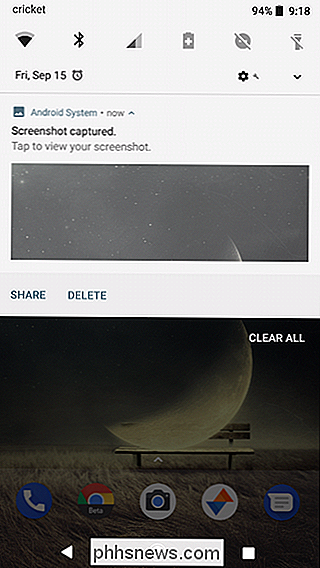
avant le S8
, alors le processus est légèrement différent. Au lieu d'appuyer sur volume bas + puissance, vous utiliserez les boutons Home + Power. Cela, bien sûr, ne fonctionne pas sur le S8, parce que Samsung a abandonné le bouton d'accueil. Donc, vous utiliserez la méthode ci-dessus. Encore une fois, vous saurez qu'une capture d'écran a été prise par un son, un flash visuel sur l'écran et une notification dans la barre Comment partager et voir vos captures d'écran
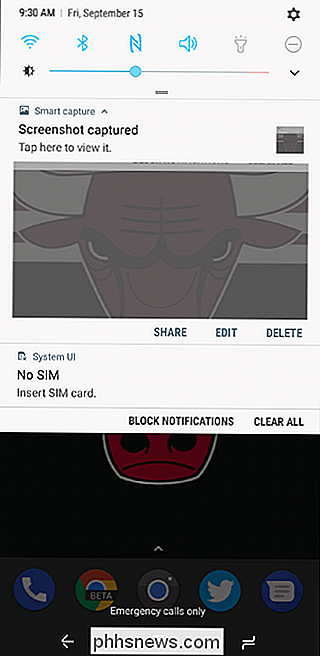
Quel que soit le modèle de téléphone, vous pouvez interagir avec la capture d'écran directement à partir de la notification, où vous trouverez des options pour la partager, la supprimer ou même la modifier.
Pour voir toutes les captures d'écran l'application photos, puis faites glisser le menu sur le côté gauche de l'écran
Sélectionnez "Dossiers périphériques", puis "Captures d'écran". Boom.
Encore une fois, l'exception est sur les appareils Samsung, qui stockent des captures d'écran le dossier d'images de caméra par défaut. Cela signifie qu'ils doivent apparaître dans l'interface Photos principale à côté des photos que vous avez prises.
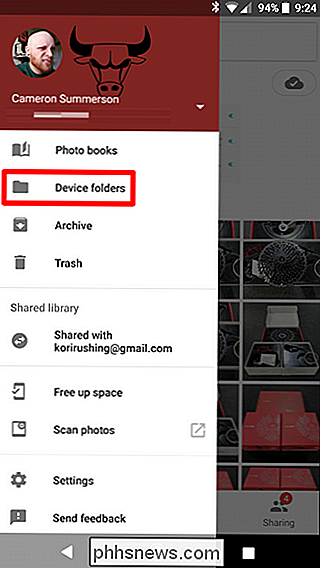

Si vous avez déjà consulté le Gestionnaire des tâches, vous vous demandez peut-être pourquoi Les processus hôtes sont en cours d'exécution Vous ne pouvez pas les tuer, et vous ne les avez certainement pas démarrés. Alors, qu'est-ce que c'est? Le processus Service Host sert de shell pour le chargement de services à partir de fichiers DLL.

Comment changer ce que vous avez partagé avec un HomeGroup dans Windows
Vous avez peut-être changé d'avis sur ce que vous voulez partager avec votre HomeGroup. Ou peut-être que vous voulez simplement vérifier ce que vous partagez. De toute façon, ce n'est pas trop difficile à faire. Jetons un coup d'œil à la façon dont. HomeGroups est conçu pour simplifier le partage de fichiers, de dossiers et d'imprimantes sur un réseau domestique ou de petite entreprise.



